Vor ein paar Tagen hat einer meiner Kunden berichtet, dass Empfänger in Outlook-Kalendereinladungen, die er ihnen sendet (Meetings oder Termine), verstümmelte Zeichen sehen. Tatsächlich werden die unlesbaren Zeichen in Outlook-Kalenderereignissen nur in griechischem Text und nicht in englischem Text angezeigt. Nachdem ich nach einer Lösung für das Problem gesucht hatte, fand ich zwei verschiedene Methoden, um das Problem zu beheben, die unten erwähnt wurden.
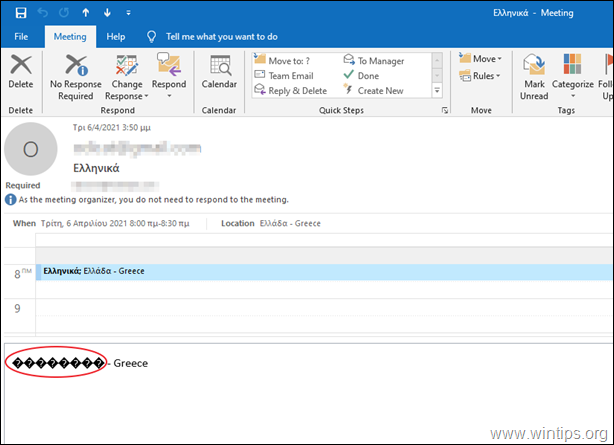
In diesem Artikel finden Sie Anweisungen zum Beheben des folgenden Problems in Outlook: Nachdem Sie eine Besprechung oder einen Termin im Outlook-Kalender in griechischer Sprache erstellt und gesendet haben, der griechische Text wird im Body-Inhalt falsch dekodiert (der Empfänger sieht seltsame Zeichen), während der griechische Text in Betreff und Ort richtig erkannt wird Felder.
So beheben Sie: Unlesbare Zeichen im Outlook-Kalender in von Ihnen erstellten Ereignissen.
Methode 1. Erstellen Sie Kalenderereignisse im PLAIN TEXT-Format.
Eine vorübergehende Lösung für die unlesbaren griechischen Zeichen in Kalenderterminen, die mit Microsoft Outlook erstellt wurden, besteht darin, den neuen Termin (Termin oder Besprechung) im Nur-Text-Format zu erstellen. Das zu tun:
Ändern Sie bei jedem neu erstellten Termin die Text formatieren zu Klartext bevor Sie die Details des Ereignisses eingeben.
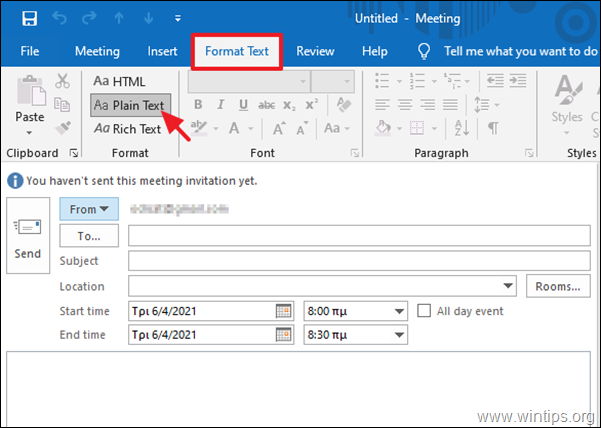
Methode 2. Entfernen Sie verstümmelte Zeichen in Outlook-Ereignissen ohne iCalendar-Format.
Die dauerhafte Lösung, um verstümmelte Zeichen in von Ihnen erstellten Outlook-Kalenderereignissen zu vermeiden, besteht darin, die Besprechungsanfragen ohne Verwendung des iCalendar-Formats zu senden. Das zu tun:
1. Von Datei Menü, klick Optionen und dann auswählen Kalender auf der Linken.
2. In 'Kalenderoptionen', deaktivieren die Option Verwenden Sie beim Senden von Besprechungsanfragen außerhalb Ihrer Organisation das iCalendar-Format und klicke OK.
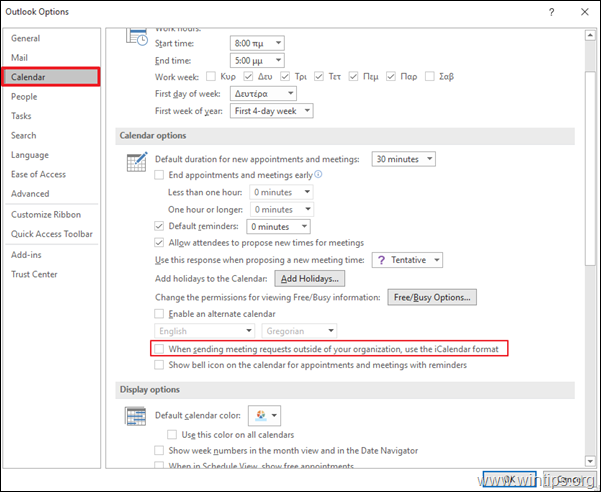
Sie sind fertig! Lassen Sie mich wissen, ob dieser Leitfaden Ihnen geholfen hat, indem Sie Ihren Kommentar zu Ihren Erfahrungen hinterlassen. Bitte liken und teilen Sie diesen Leitfaden, um anderen zu helfen.